Tā kā mēs visi zinām peles nozīmi, to izmanto, lai datorā kontrolētu dažas lietas. To izmanto arī kā rādītāju. Ja ekrānā ir norādīts uz objektu, tas nozīmē, ka vēlaties ar to veikt dažas darbības. Izmantojot peli, mēs varam veikt dažādas darbības, piemēram, faila vai mapes atlasīšanu, lietu pārvietošanu, ritināšanu un citas darbības. Mēs arī zinām, ka katram peles klikšķim tiek veiktas dažādas darbības. Ar vienu klikšķi tiek atvērta saite, kas palīdz samazināt un palielināt ekrānus utt. Dubultklikšķis palīdz atvērt mapi, atlasīt vārdu no faila utt. Ir arī labā klikšķa opcija, kas veic dažādas darbību kopas. Šajā rakstā redzēsim, kā palielināt peles dubultklikšķa ātrumu.
Satura rādītājs
Palieliniet/samazināt peles dubultklikšķa ātrumu
Varat pielāgot peles dubultklikšķa ātrumu. Tikai daži cilvēki pieprasa, lai darbība tiktu veikta ātrā tempā, un cilvēku grupai ir nepieciešams, lai tā būtu lēna. Tā kā tas ir atšķirīgs, jūs varat mainīt ātrumu atbilstoši savām vajadzībām. Ir divas metodes, kā mainīt klikšķa ātrumu.
1. metode: pielāgojiet peles dubultklikšķa ātrumu, izmantojot peles rekvizītus
1. darbība: atveriet Peles īpašības. Lai to izdarītu, logos meklēšanas josla veids galvenais.cpl tā ir palaišanas komandas saīsne, lai viegli sasniegtu peles rekvizītus. Tātad, kad tas parādās, noklikšķiniet uz tā, lai atvērtu peles rekvizītu logu.
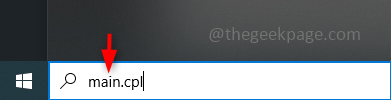

REKLĀMA
2. darbība: peles rekvizītos ir daudz cilņu, piemēram, pogas, norādes utt. Noklikšķiniet uz Pogas cilne.
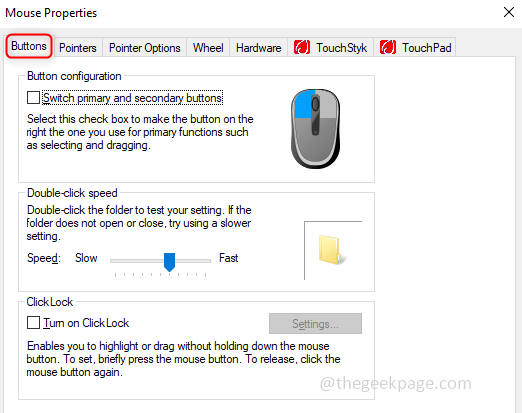
3. darbība: Saskaņā Dubultklikšķa ātrums sadaļā ir slīdnis. Noregulējiet ātrumu, pārvietojot slīdni. Ja pārvietojat slīdni uz pa kreisi tas ir Lēns. Ja pārvietojat slīdni uz pa labi tad tā ir Ātri. Kad esat pabeidzis ātruma iestatīšanu, noklikšķiniet uz labi.
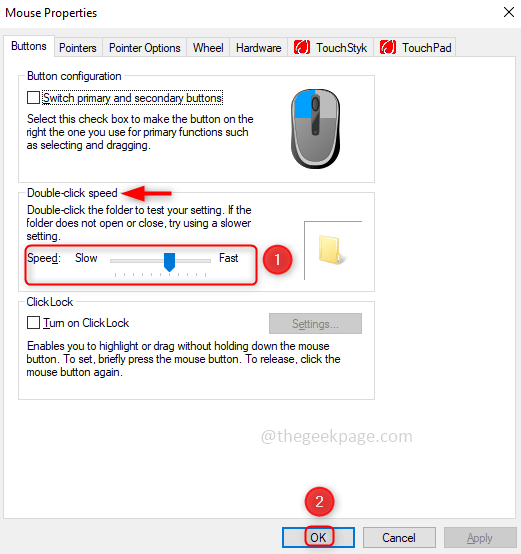
2. metode: pielāgojiet peles dubultklikšķa ātrumu, izmantojot reģistra redaktoru
Varat arī iestatīt vērtības, lai paātrinātu peles dubultklikšķi. To var izdarīt reģistra redaktorā.
1. darbība: meklēšanas joslā ierakstiet Reģistra redaktors vai arī varat rakstīt regedit. Kad tas parādās, noklikšķiniet uz tā. Tiek parādīts uznirstošais logs, kurā tiek jautāts, vai vēlaties atļaut izmaiņas šai lietotnei. Klikšķiniet uz Jā.
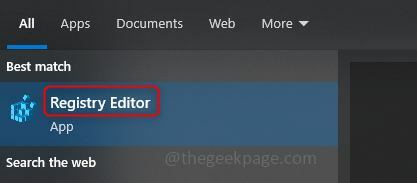
2. darbība: noklikšķiniet uz nolaižamās pogas Dators, pēc tam HKEY_CURRENT_USER, Vadības panelis, Pele izskatās šādi Dators\HKEY_CURRENT_USER\Vadības panelis\Pele
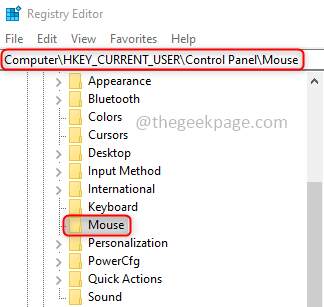
3. darbība: Noklikšķinot uz peles, uz labā puse tu vari redzēt DoubleClickSpeed. Ar peles labo pogu noklikšķiniet uz tā un pieskarieties Modificēt.
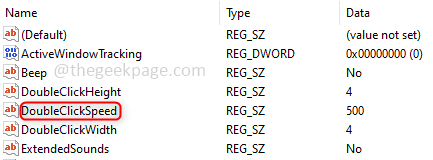
4. darbība: Tagad ievadiet vērtību, lai iestatītu ātrumu Vērtības dati. Lai iegūtu labu ātrumu, ierakstiet vērtību no 200 līdz 900. Klikšķiniet uz labi un aizveriet reģistra redaktora logu.
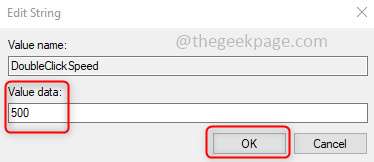
1. darbība — Lejupielādējiet Restoro datora labošanas rīku no šejienes
2. darbība - Noklikšķiniet uz Sākt skenēšanu, lai automātiski atrastu un labotu jebkuru datora problēmu.
Tieši tā! Cerams, ka šis raksts jums ir noderīgs, un tagad jūs varat pielāgot klikšķa ātrumu un viegli turpināt darbu. Paldies un priecīgu lasīšanu!!


![Magic Mouse 2 ritināšana nedarbojas operētājsistēmā Windows 10 [EXPERT FIX]](/f/d7345f5a8d5fb5c23c5c203d9950e7e2.png?width=300&height=460)